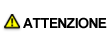Macintosh
Quando si deve disinstallare il driver di stampa Windows, ad esempio, quando è necessario reinstallare il driver di stampa, disinstallare il driver attuando la seguente procedura.
-
Le schermate del driver della stampante per bizhub PRESS C1070 e bizhub PRESS C1060 sono usate qui per fini esplicativi.
-
Aprire la finestra [Printers & Scanners] (la finestra [Print & Fax] per Mac OS X 10.6 o la finestra [Print & Scan] per Mac OS X 10.7/10.8).
-
Fare clic sul simbolo Apple e aprire la finestra [Printers & Scanners] nell'[Apple Menu] in [System Preferences].
-
-
Selezionare il nome della stampante da eliminare, quindi fare clic su [-].
La stampante selezionata viene eliminata.
-
Chiudere la finestra [Printers & Scanners].
-
Trascinare i seguenti file, situati in [Library] - [Printers] - [PPDs] - [Contents] - [Resources] per il [Macintosh HD]installato, nell'icona [Trash].
In Mac OS X 10.6, trascinare i seguenti file, situati in [Library] - [Printers] - [PPDs] - [Contents] - [Resources] - [en.lproj] per il [Macintosh HD] installato, nell'icona [Trash].-
KOI1070J.ppd
-
KOI1070_.ppd
-
-
Eliminare i file non richiesti da [Library] - [Printers].
Trascinare i seguenti file, situati in [Library] - [Printers] - [KONICA_MINOLTA] nell'icona [Trash].
-
pstobizhub_PRESS_1070
-
bizhub_PRESS_1070.plugin
-
bizhub_PRESS_1070.icns
-
-
Nel menu Finder, fare clic su Move. Premendo il tasto di opzione, fare clic su [Library]. Trascinare i seguenti file, situati in [Preferences] nell'icona [Trash].
In Mac OS X 10.6, trascinare i seguenti file, situati in [Macintosh HD] - [Users] - [User Name] - [Library] - [Preferences] nell'icona [Trash].-
Driver della stampante bizhub PRESS 1070 x86_64 Preferenze

-
A seconda dell'impostazione del driver, il file di cui sopra potrebbe non essere visualizzato.
-
[Nome utente] è il nome account selezionato al momento dell'accesso.
-
-
Riavviare il computer.
La rimozione del driver di stampa è giunta al termine.